記得之前電腦知識大全給大家介紹 了win7本地連接ip設置如果不知道怎麼設置ip地址的朋友可以看下。本文帶大家講解如何修復WIN7本地連接沒有有效的IP配置。
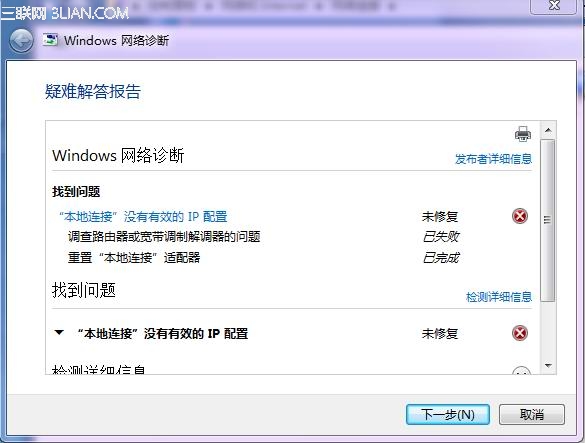
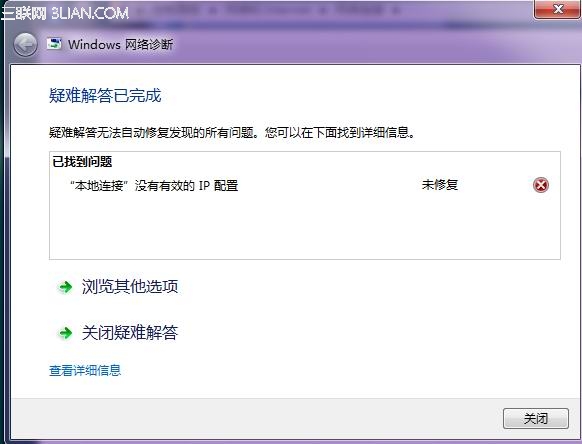
常能遇到電腦不能上網的狀況,這種狀況我想人人都不希望碰到。電腦不能上網了,我們該怎麼辦呢?筆者就自己的經驗總結如下:
一、 網絡設置的問題
這種原因比較多出現在需要手動指定IP、網關、DNS服務器聯網方式下,及使用代理服務器上網的。仔細檢查計算機的網絡設置。
二、 DNS服務器的問題
當IE無法浏覽網頁時,可先嘗試用IP地址來訪問,如果可以訪問,那麼應該是DNS的問題,造成DNS的問題可能是連網時獲取DNS出錯或DNS服務器本身問題,這時你可以手動指定DNS服務(地址可以是你當地ISP提供的DNS服務器地址,也可以用其它地方可正常使用DNS服務器地址。)在網絡的屬性裡進行,(控制面板—網絡和拔號連接—本地連接—右鍵屬性—TCP/IP協議—屬性—使用下面的DNS服務器地址)。不同的ISP有不同的DNS地址。有時候則是路由器或網卡的問題,無法與ISP的DNS服務連接,這種情況的話,可把路由器關一會再開,或者重新設置路由器。
還有一種可能,是本地DNS緩存出現了問題。為了提高網站訪問速度,系統會自動將已經訪問過並獲取IP地址的網站存入本地的DNS緩存裡,一旦再對這個網站進行訪問,則不再通過DNS服務器而直接從本地DNS緩存取出該網站的IP地址進行訪問。所以,如果本地DNS緩存出現了問題,會導致網站無法訪問。可以在“運行”中執行ipconfig/flushdns來重建本地DNS緩存。
三、 IE浏覽器本身的問題
當IE浏覽器本身出現故障時,自然會影響到浏覽了;或者IE被惡意修改破壞也會導致無法浏覽網頁。這時可以嘗試用“金山毒霸安全助手”來修復。
四、 網絡防火牆的問題
如果網絡防火牆設置不當,如安全等級過高、不小心把IE放進了阻止訪問列表、錯誤的防火牆策略等,可嘗試檢查策略、降低防火牆安全等級或直接關掉試試是否恢復正常。
五、 網絡協議和網卡驅動的問題
IE無法浏覽,有可能是網絡協議(特別是TCP/IP協議)或網卡驅動損壞導致,可嘗試重新網卡驅動和網絡協議。
六、 HOSTS文件的問題
HOSTS文件被修改,也會導致浏覽的不正常,解決方法當然是清空HOSTS文件裡的內容。
七、 系統文件的問題
當與IE有關的系統文件被更換或損壞時,會影響到IE正常的使用,這時可使用SFC命令修復一下,WIN98系統可在“運行”中執行SFC,然後執行掃描;WIN2000/XP/2003則在“運行”中執行sfc/scannow嘗試修復。其中當只有IE無法浏覽網頁,而QQ可以上時,則往往由於winsock.dll、wsock32.dll或wsock.vxd(VXD只在WIN9X系統下存在)等文件損壞或丟失造成,Winsock是構成TCP/IP協議的重要組成部分,一般要重裝TCP/IP協議。但xp開始集成TCP/IP協議,所以不能像98那樣簡單卸載後重裝,可以使用netsh命令重置TCP/IP協議,使其恢復到初次安裝操作系統時的狀態。具體操作如下:
點擊“開始運行”,在運行對話框中輸入“CMD”命令,彈出命令提示符窗口,接著輸入“netshintipresetc:resetlog.txt”命令後會回車即可,其中“resetlog.txt”文件是用來記錄命令執行結果的日志文件,該參數選項必須指定,這裡指定的日志文件的完整路徑是“c:resetlog.txt”。執行此命令後的結果與刪除並重新安裝TCP/IP協議的效果相同。
小提示:netsh命令是一個基於命令行的腳本編寫工具,你可以使用此命令配置和監視Windows系統,此外它還提供了交互式網絡外殼程序接口,netsh命令的使用格式請參看幫助文件(在令提示符窗口中輸入“netsh/?”即可)。
第二個解決方法是修復以上文件,WIN9X使用SFC重新提取以上文件,WIN2000/XP/2003使用sfc/scannow命令修復文件,當用sfc/scannow無法修復時,可試試網上發布的專門針對這個問題的修復工具WinSockFix。
八、 ApplicationManagement服務的問題
出現只能上QQ不能開網頁的情況,重新啟動後就好了。不過就算重新啟動,開7到8個網頁後又不能開網頁了,只能上QQ。有時電信往往會讓你禁用ApplicationManagement服務,就能解決了。具體原因不明。
九、 感染了病毒所致
這種情況往往表現在打開IE時,在IE界面的左下框裡提示:正在打開網頁,但老半天沒響應。在任務管理器裡查看進程,(進入方法,把鼠標放在任務欄上,按右鍵—任務管理器—進程)看看CPU的占用率如何,如果是100%,可以肯定,是感染了病毒,這時你想運行其他程序簡直就是受罪。這就要查查是哪個進程貪婪地占用了CPU資源.找到後,最好把名稱記錄下來,然後點擊結束,如果不能結束,則要啟動到安全模式下把該東東刪除,還要進入注冊表裡,(方法:開始—運行,輸入regedit)在注冊表對話框裡,點編輯—查找,輸入那個程序名,找到後,點鼠標右鍵刪除,然後再進行幾次的搜索,往往能徹底刪除干淨。
十、 還有一種現象也需特別留意:就是能打開網站的首頁,但不能打開二級鏈接,如果是這樣,處理的方法是重新注冊如下的DLL文件:
在開始—運行裡輸入:
regsvr32Shdocvw.dll
regsvr32Shell32.dll(注意這個命令,先不用輸)
regsvr32Oleaut32.dll
regsvr32Actxprxy.dll
regsvr32Mshtml.dll
regsvr32Urlmon.dll
regsvr32Msjava.dll
regsvr32Browseui.dll
注意:每輸入一條,按回車。第二個命令可以先不用輸,輸完這些命令後重新啟動windows,如果發現無效,再重新輸入一遍,這次輸入第二個命令。